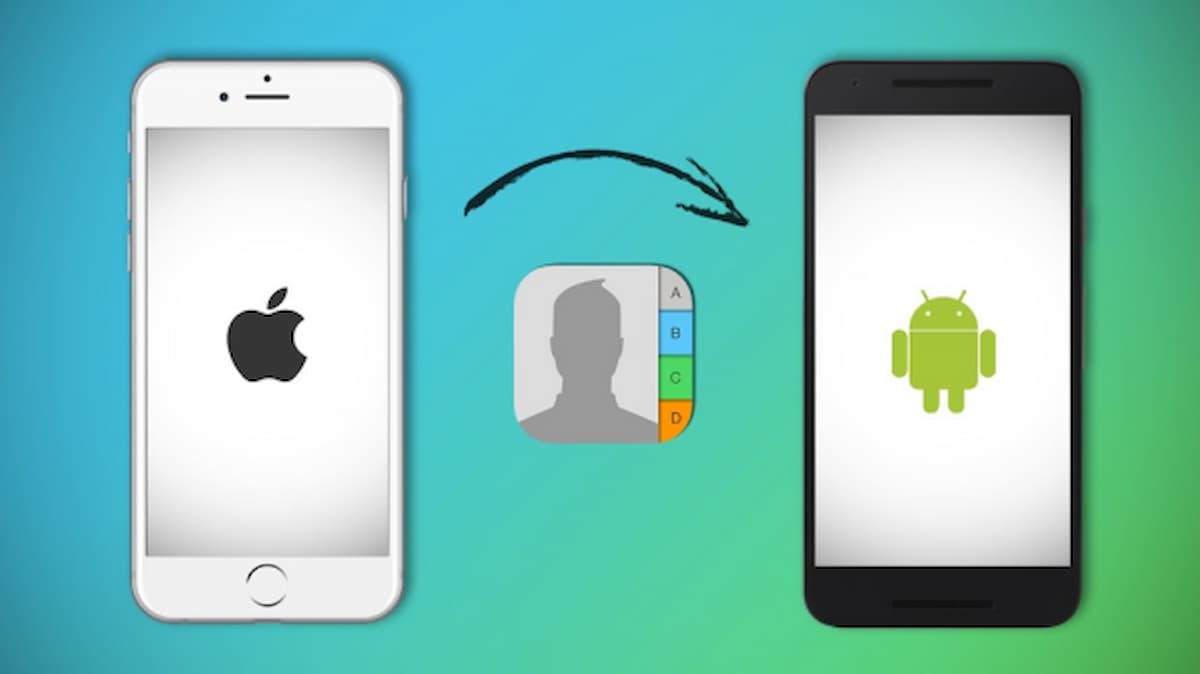Người dùng đổi sang điện thoại Android lo lắng không chuyển được danh bạ từ iPhone sang. Do hai điện thoại sở hữu hai hệ điều hành khác nhau nên quá trình chuyển dữ liệu có phần phức tạp. Hiểu được điều đó, bà viết dưới đây chúng tôi sẽ chia sẻ mẹo chuyển danh bạ từ iPhone sang Android cho các bạn tham khảo!
Sử dụng ứng dụng Move to iOS để chuyển danh bạ
Move to iOS là ứng dụng giúp người dùng chuyển dữ liệu từ điện thoại iPhone sang Android tiện lợi. Người dùng có thể chuyển các dữ liệu như danh bạ, tin nhắn, ảnh, video,… qua một vài thao tác như sau:
- Bước 1: Thực hiện tải xuống “Move to iOS” từ App Store. Đợi úng dụng tải xuống hoàn tất -> mở ứng dụng -> chọn “chuyển dữ liệu từ Android”
- Bước 2: Tiếp theo, trên điện thoại Android mới của bạn hãy tìm và bật tính năng “chuyển dữ liệu” trong phần cài đặt.
- Bước 3: Trên điện thoại iPhone, bấm chọn “Danh bạ” hoặc các dữ liệu mà bạn muốn chuyển sang điện thoại mới.
- Bước 4: Nhập mã số hiển thị trên màn hình của điện thoại Android cho điện thoại iPhone. Sau đó, người dùng tiếp tục làm theo hướng dẫn trên màn hình iPhone để chuyển dữ liệu hoàn tất.
Tốc độ chuyển dữ liệu phụ thuộc vào số lượng dữ liệu muốn chuyển và đường truyền internet. Do đó, bạn nên chia nhỏ số lượng dữ liệu và đảm bảo mạng internet ổn định.

Sử dụng iCloud và Google Account để đồng bộ
Với cách chuyển danh bạ này đòi hỏi bạn phải sở hữu tài khoản iCloud và Google Account. Nếu chưa có thì bạn hãy lập tài khoản và làm theo hướng dẫn sau:
- Bước 1: Đăng nhập tài khoản iCloud của bạn và chọn “Danh bạ”. Tuy nhiên bạn phải đảm bảo Danh bạ đã được đồng bộ với iCloud
- Bước 2: Tiếp theo, bạn hãy truy cập vào trang web Google Contacts và đăng nhập tài khoản Google của mình.
- Bước 3: Tại đây, nhấn vào biểu tượng “Thêm” sau đó chọn “Import” -> chọn tệp danh bạ vCard đã đề xuất từ iPhone và nhấn “Mở”
- Bước 4: Google Contacts sẽ tự động tải lên danh bạ từ tệp vCard. Khi quá trình tải lên hoàn tất, tiến hành bật chức năng đồng bộ danh bạ trên điện thoại Android.

Sử dụng công cụ chuyển đổi trực tuyến Google Drive
Cách chuyển danh bạ từ điện thoại iPhone sang Android này được khá nhiều người lựa chọn. Người dùng chỉ cần thực hiện theo một vài thao tác cơ bản dưới đây:
- Bước 1: Đăng nhập tài khoản Google trên điện thoại iPhone và mở ứng dụng Google Drive. Tại đây, bạn hãy tạo một thư mục mới để lưu trữ danh bạ.
- Bước 2: Bạn hãy mở danh bạ trên điện thoại iPhone và chọn các thư mục muốn chuyển sang Android. Tiếp theo, nhấn vào nút chia sẻ và tuỳ chọn “thêm vào Drive” để lưu trữ danh bạ vào thư mục.
- Bước 3: Người dùng mở trình duyệt trên máy tính và truy cập vào Google Drive -> tìm danh bạ trong thư mục đã tạo và nhấp chuột phải. Sau đó, chọn “tải xuống” để tải danh bạ về máy tính.
- Bước 4: Truy cập vào trang web Google Contacts -> đăng nhập tài khoản Google. Tiếp theo, bạn hãy nhấn chọn nút “nhập” để nhập danh bạ từ máy tính sang danh bạ của Google.
- Bước 5: Để nhập danh bạ vào thiết bị Android, người dùng cần đăng nhập tài khoản Google trên thiết bị đó. Sau thao tác này, danh bạ của bạn sẽ được đồng bộ hóa trên điện thoại Android mới.
Tạm Kết
Như vậy, chúng tôi đã chia sẻ cách chuyển danh bạ iPhone sang Android nhanh chóng cho các bạn tham khảo. Hy vọng những thông tin hữu ích đối với bạn và đừng quên theo dõi Hoàng Hà Mobile để có thêm nhiều mẹo hay nữa nhé!
XEM THÊM: Tecno Spark 10 Pro liệu có phù hợp cho phái nữ ???
Hãy Follow kênh Youtube Hoàng Hà Channel để có thêm nhiều thông tin thú vị nhé!